CouchDB est un open source performant NoSQL solution où les données sont stockées au format de document JSON sous forme de paires clé / valeur, de listes ou de cartes. Il fournit un API RESTFUL qui permet aux utilisateurs de gérer facilement les documents de la base de données en effectuant des tâches telles que la lecture, l’édition et la suppression d’objets.
CouchDB offre de grands avantages tels qu’une indexation rapide et une réplication facile des bases de données sur différentes instances d’un réseau. Dans ce guide, nous expliquons comment vous pouvez installer CouchDB sur Debian 10.
Étape 1: Ajouter le référentiel CouchDB sur Debian
Nous commencerons par nous connecter à notre Debian serveur et mise à jour des listes de packages à l’aide du gestionnaire de paquets apt comme montré:
$ sudo apt update
Ensuite, nous devons ajouter le CouchDB référentiel pour Debian comme suit:
$ echo "deb https://apache.bintray.com/couchdb-deb buster main" | sudo tee -a /etc/apt/sources.list
Ensuite, importez le GPG clé à l’aide de la commande curl comme montré.
$ curl -L https://couchdb.apache.org/repo/bintray-pubkey.asc | sudo apt-key add -
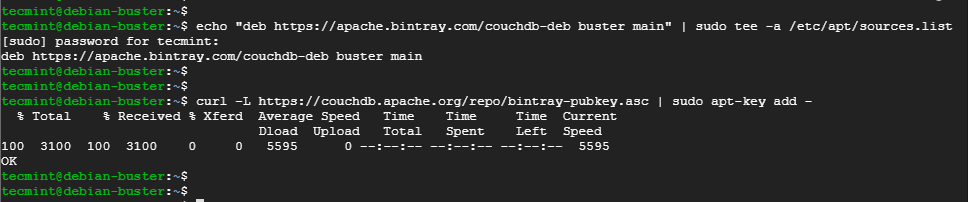
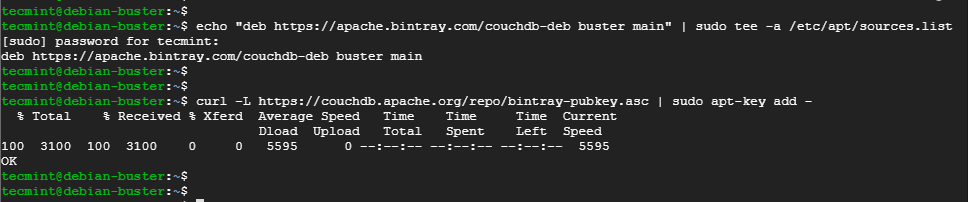
Étape 2: Installez CouchDB sur Debian
Avec le CouchDB référentiel en place, mettez à jour la liste des packages système pour synchroniser le dépôt nouvellement ajouté.
$ sudo apt update
Puis installez CouchDB en utilisant le gestionnaire de paquets apt comme montré:
$ sudo apt install couchdb
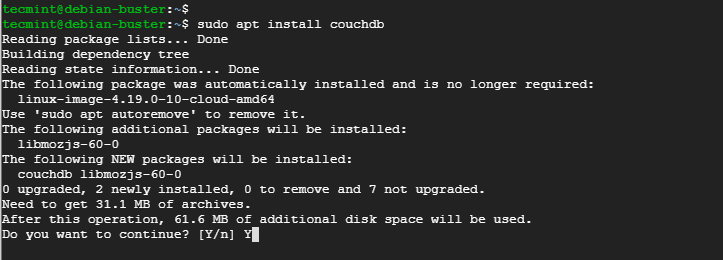
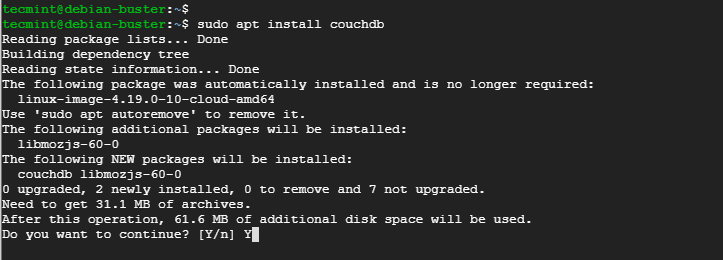
À mi-parcours, vous serez invité à fournir quelques détails clés. Tout d’abord, vous devrez spécifier le type de configuration que vous souhaitez configurer pour votre instance. Puisque nous n’installons que sur un seul serveur, sélectionnez le ‘autonome‘option.
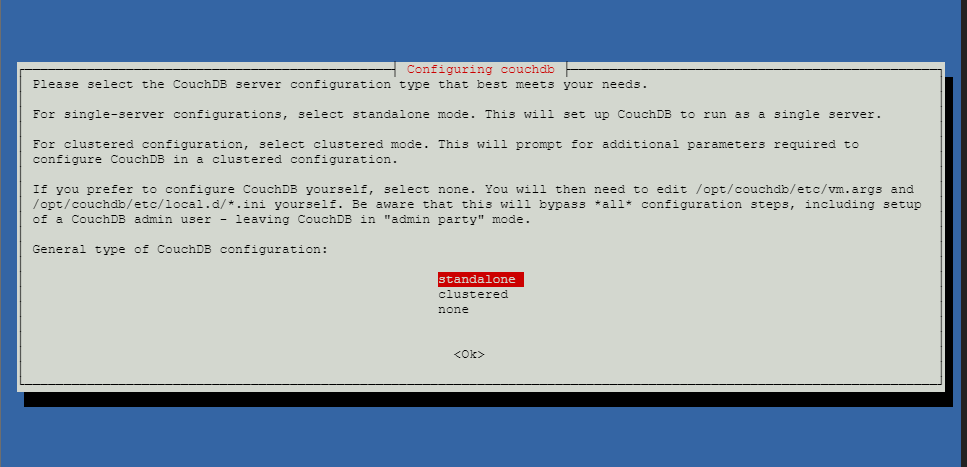
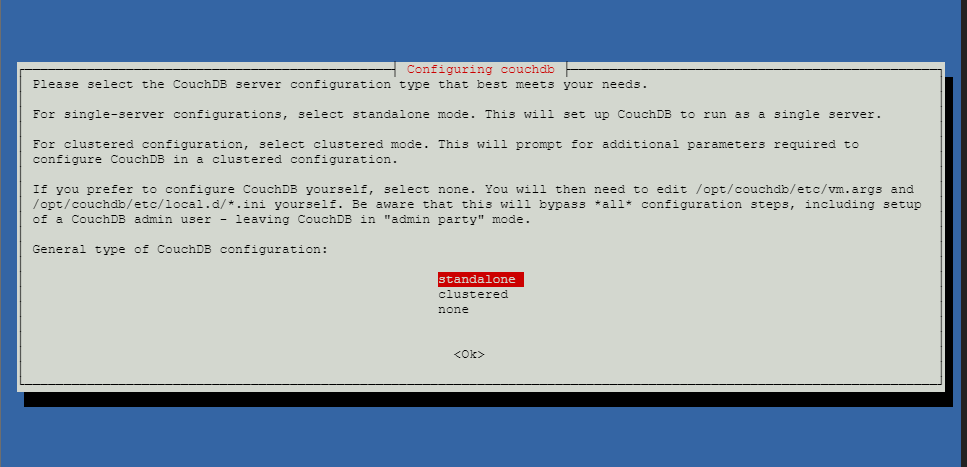
Ensuite, fournissez l’interface de liaison réseau. Ceci est initialement réglé sur localhost adresse – 127.0.0.1. Cependant, vous pouvez le définir sur 0.0.0.0 afin qu’il puisse écouter toutes les interfaces réseau.
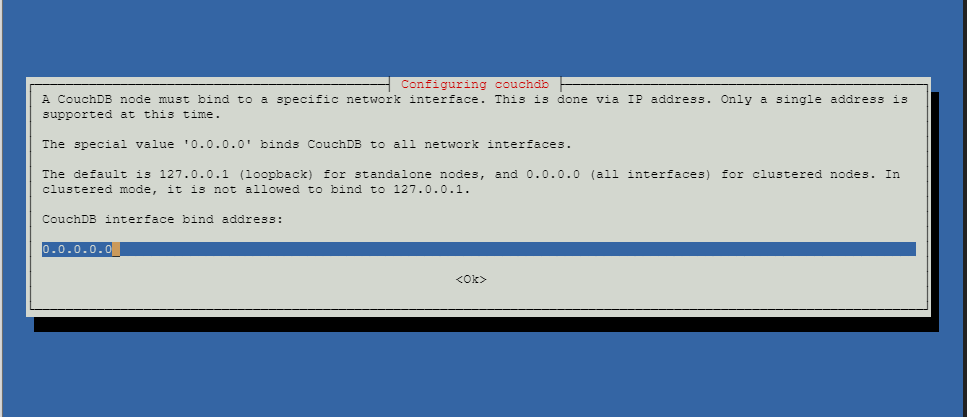
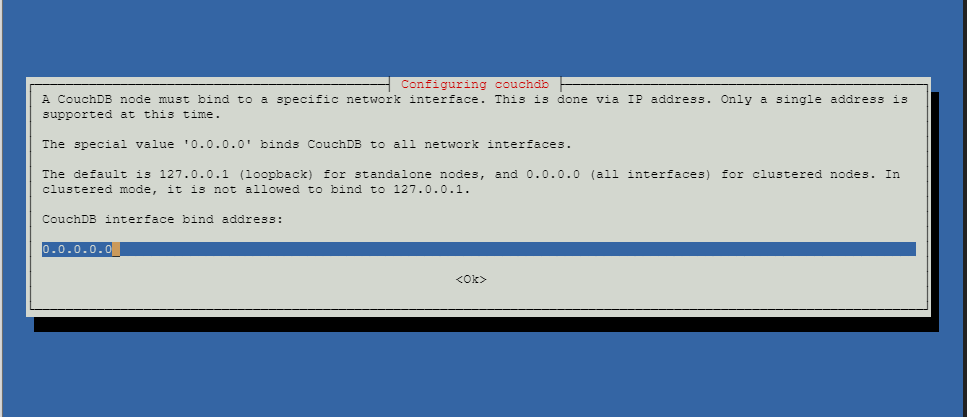
Ensuite, fournissez le mot de passe administrateur. C’est le mot de passe qui sera utilisé lors de l’accès CouchDB via le WebUI.
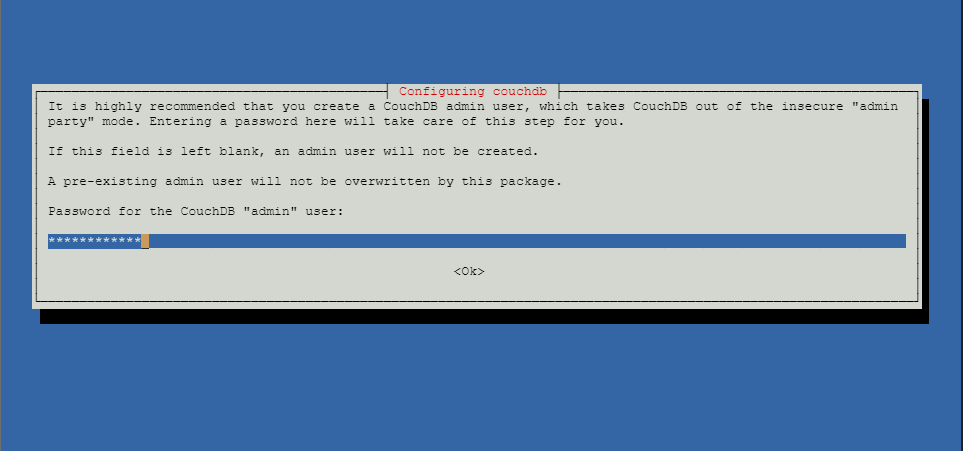
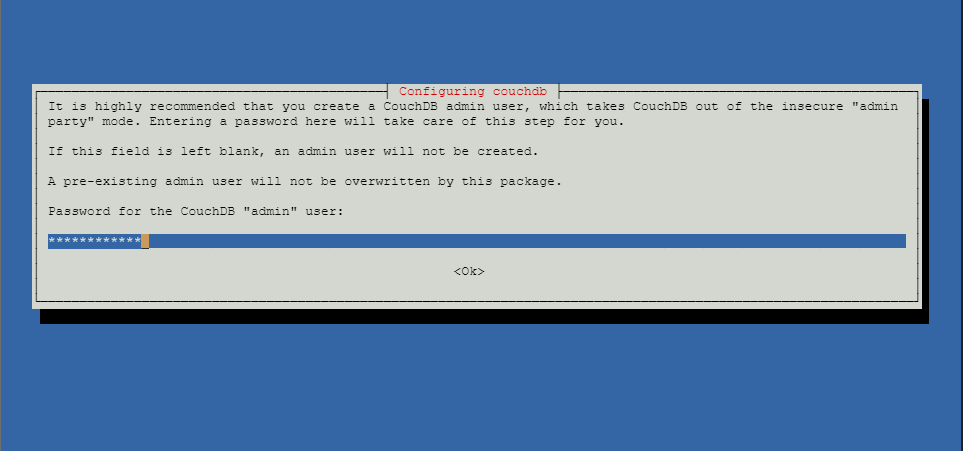
Et confirmez-le.
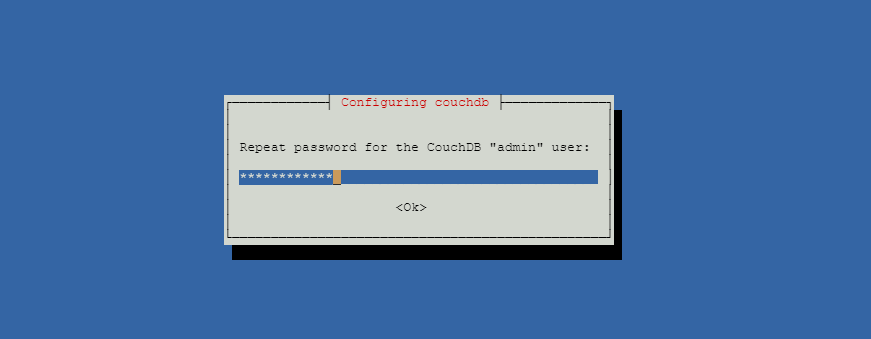
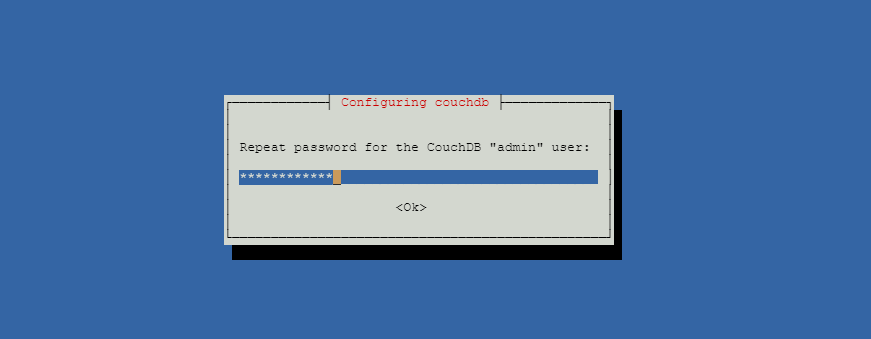
Étape 3: Vérifiez que CouchDB est en cours d’exécution
CouchDB écoute le port 5984 par défaut. Vous pouvez le vérifier en appelant le utilitaire netstat comme suit:
$ sudo netstat -pnltu | grep 5984


Vous pouvez également utiliser le service système pour vérifier si CouchDB le démon est en cours d’exécution:
$ sudo systemctl status couchdb


Super, notre CouchDB l’instance s’exécute comme prévu.
Étape 4: Accéder à CouchDB via WebUI
La gestion de CouchDB est facile, grâce à l’interface Web simple et intuitive qu’il fournit. Pour accéder à CouchDB, parcourez l’URL:
http://localhost:5984
Vous devrez vous connecter en utilisant le nom d’utilisateur et le mot de passe que vous avez définis lors de l’installation.
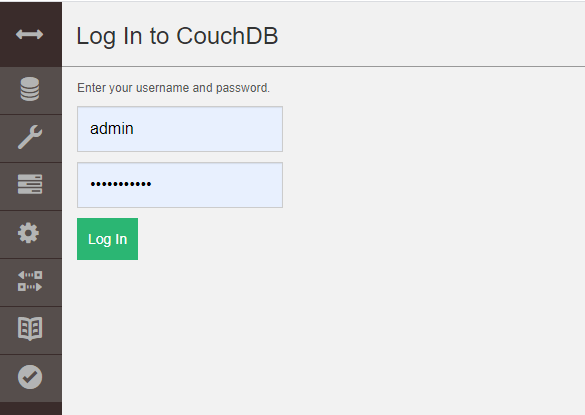
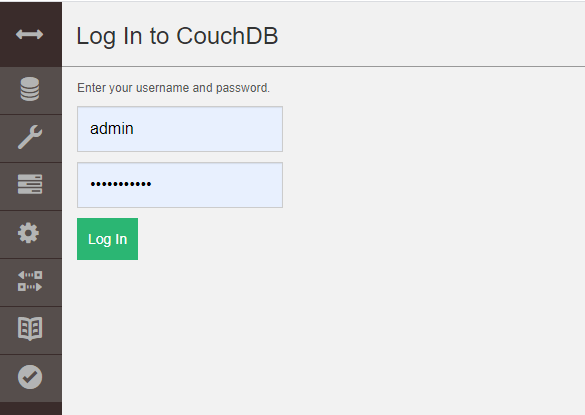
Lors de la connexion, vous obtiendrez l’interface suivante.
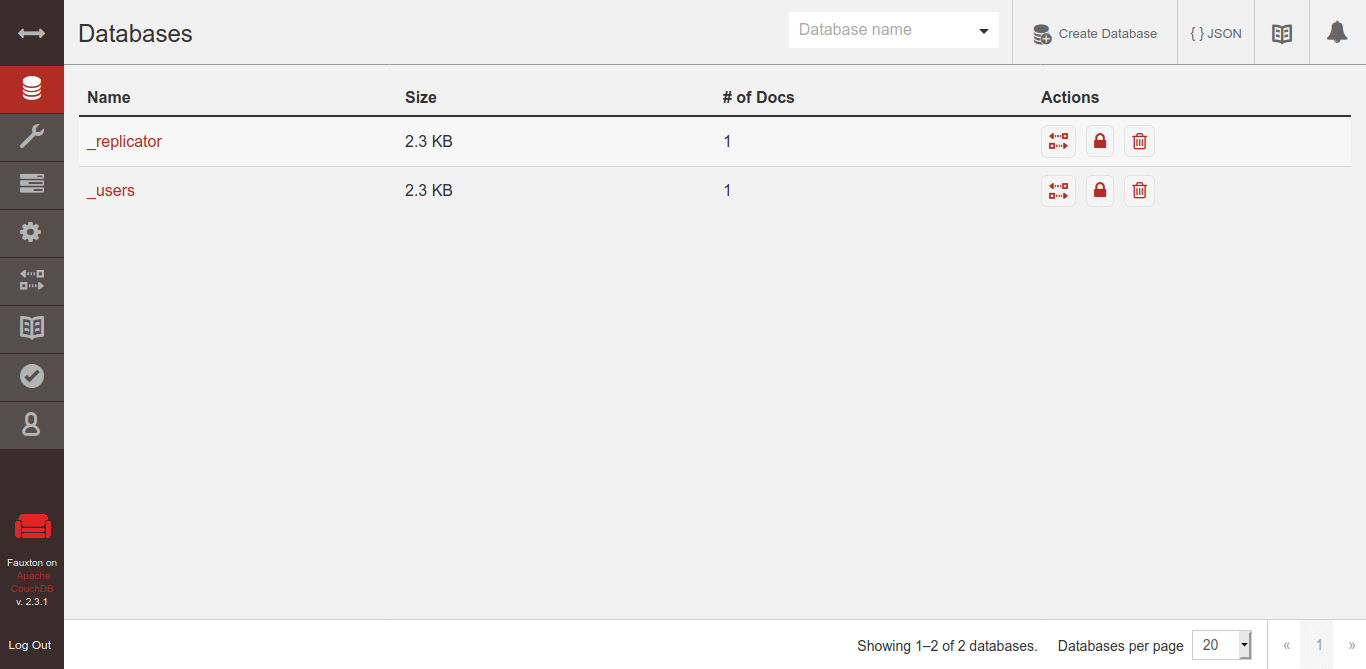
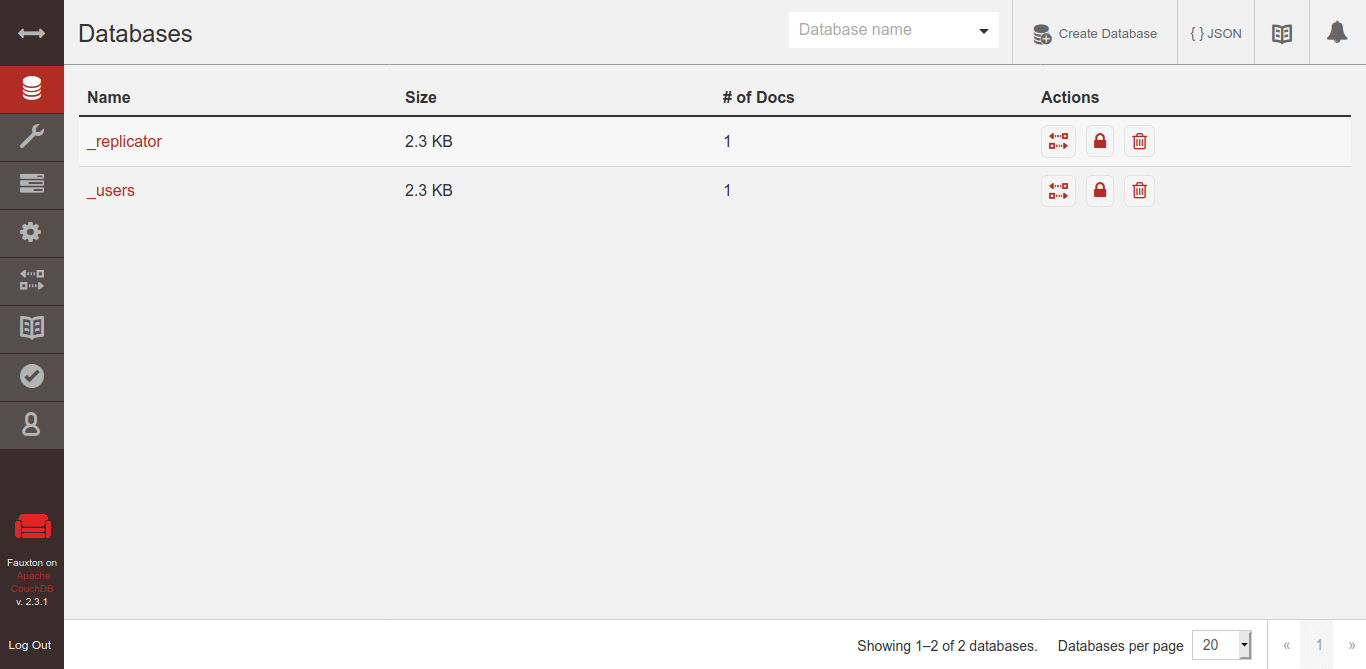
Et cela résume tout. Nous vous avons guidé à travers l’installation de CouchDB sur Debian 10.
Si vous appréciez ce que nous faisons ici sur TecMint, vous devriez considérer:
TecMint est le site communautaire à la croissance la plus rapide et le plus fiable pour tout type d’articles, de guides et de livres Linux sur le Web. Des millions de personnes visitent TecMint! pour rechercher ou parcourir les milliers d’articles publiés disponibles GRATUITEMENT à tous.
Si vous aimez ce que vous lisez, pensez à nous acheter un café (ou 2) en guise de remerciement.
Nous sommes reconnaissants de votre soutien sans fin.
.






![10 exemples de commandes Gzip [Compress Files in Linux]](https://media.techtribune.net/uploads/2023/06/Gzip-Command-in-Linux-238x178.png)




